ACDSee如何快速查看图片的长宽度像素尺寸KB大小
来源:网络收集 点击: 时间:2024-03-30【导读】:
平时处理的图片很多,因为处理的图片是有大小要求的,比如限制在多少KB以内,长宽分辨率不能大于多少等。用Photoshop处理的图片有时只是大概的压缩品质,如果要用Photoshop精确的限制KB大小有比较麻烦,所以经常我是快速的处理完后,再大概的看一下处理完的图像是否则预料的大小范围,如果有超出的再用Photoshop精确限制大小。还有一些拍摄的图片原图很大,我们怎么才能在浏览缩略图的时候一样就能清楚的看到图像文件的长宽像素尺寸和KB大小哪。而且我们也可以按照长宽大小或者KB大小排序,方便快速的观察对比。工具/原料moreACDSee看图软件ACDSee设置显示长宽像素值和KB大小1/5分步阅读 2/5
2/5 3/5
3/5 4/5
4/5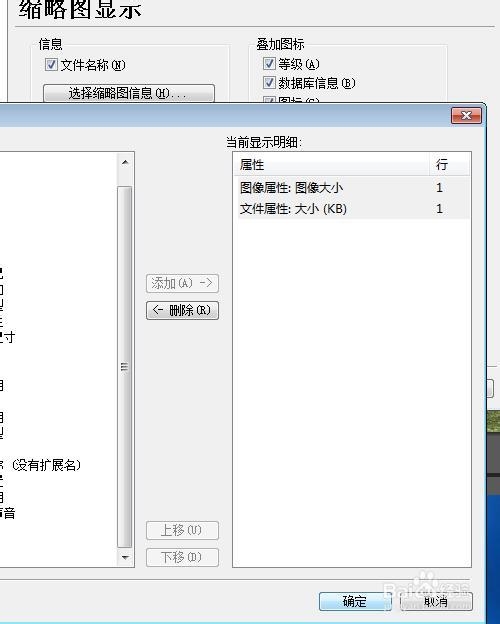 5/5
5/5 筛选长宽度过大或者KB过大的图片1/6
筛选长宽度过大或者KB过大的图片1/6 2/6
2/6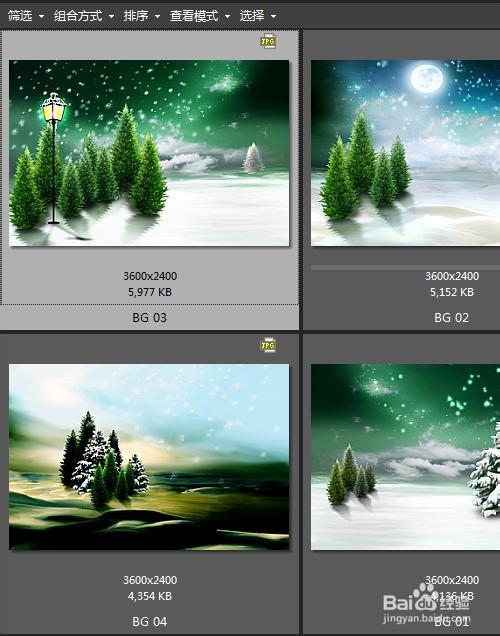 3/6
3/6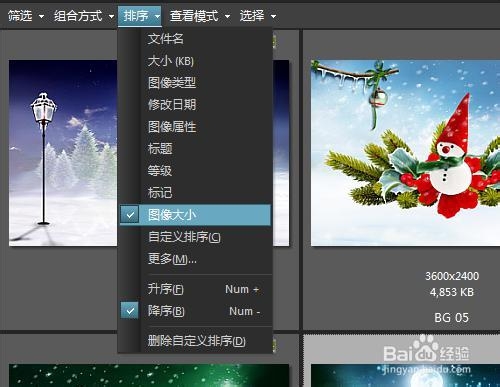 4/6
4/6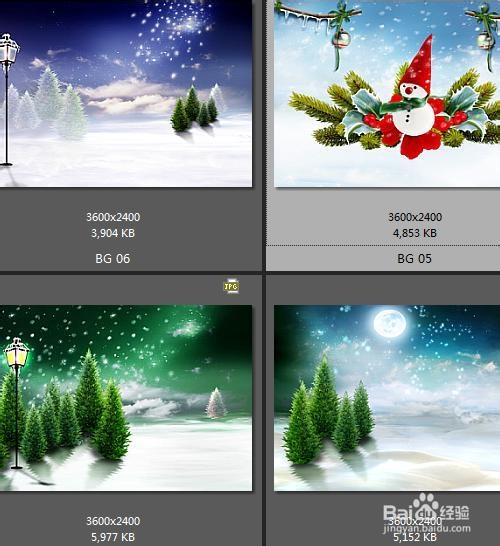 5/6
5/6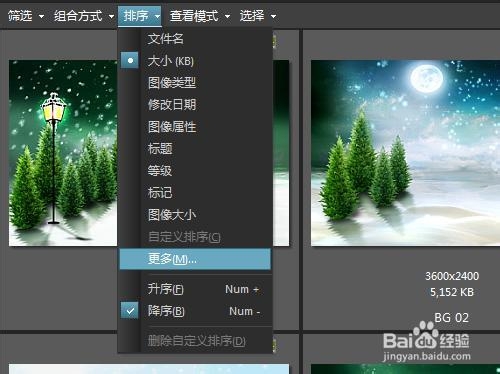 6/6
6/6 注意事项
注意事项
在默认状态下,我们选中图片后,在状态栏会显示图像的信息,有图像KB大小也有长宽尺寸,不过这样一个一个查看太慢了,那么怎么才能更加直观快捷的查看到图片的长宽像素尺寸和KB大小哪。
 2/5
2/5按Alt+O快捷键或者选择工具菜单选项,打开选项设置窗口,选择左侧文件列表缩略图显示,再点击右侧的缩略图信息
 3/5
3/5在弹出的选取缩略图显示信息中展开图像属性:勾图像大小,展开文件属性:勾选大小(KB)
 4/5
4/5点击添加按钮,添加到当前显示明细中,点击确定,返回选项窗口,点击确定。
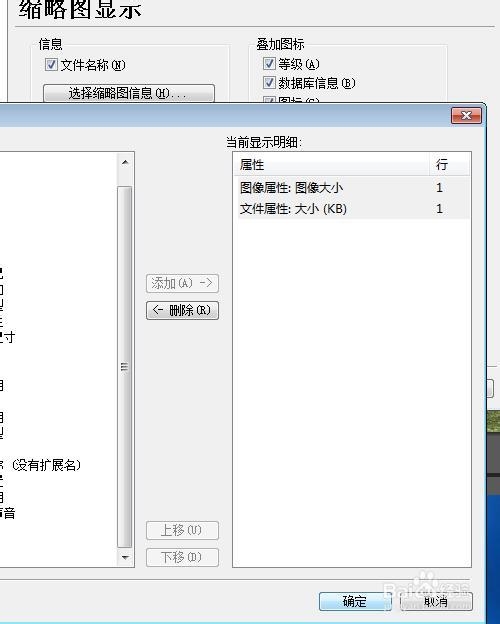 5/5
5/5看缩略图下面很清楚的显示出了图像大小,也就是长宽像素值,还有KB大小。
 筛选长宽度过大或者KB过大的图片1/6
筛选长宽度过大或者KB过大的图片1/6点击排序,选择KB,按照KB大小排序。在点击排序,选择降序,或者直接点击“-”减号,也就是按照KB大小从大到小排列。
 2/6
2/6看图片大小按照KB降序大小排列,我们只要看开始的图片大小是否超出限制就能判断了。
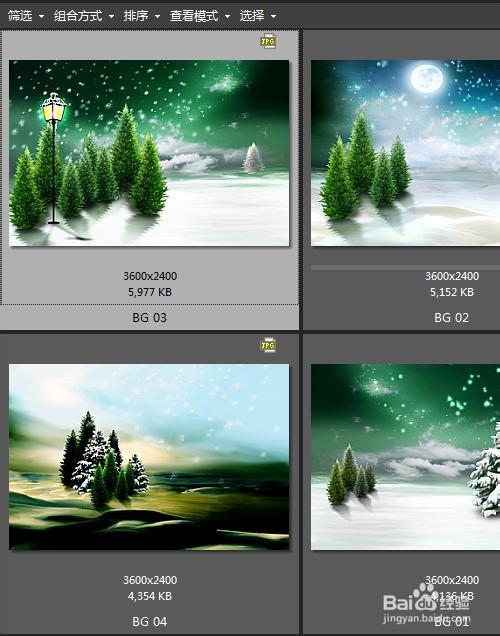 3/6
3/6选择排序,图像大小,再选择降序。
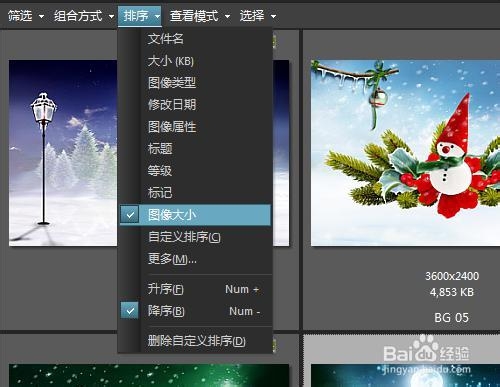 4/6
4/6图像就按照长宽像素尺寸降序排列了。
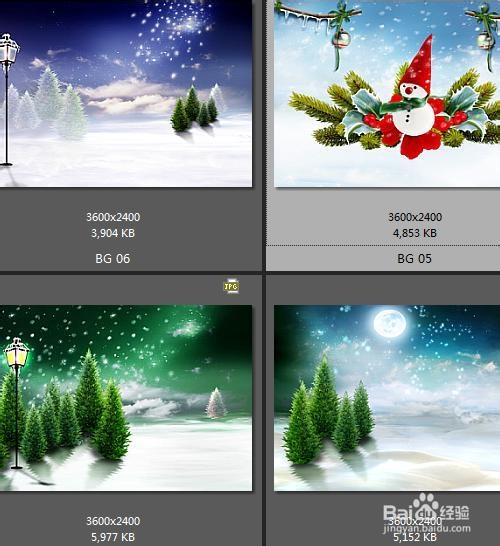 5/6
5/6如果找不到排序方式或者想要更多的排序方式,可以点击更多。
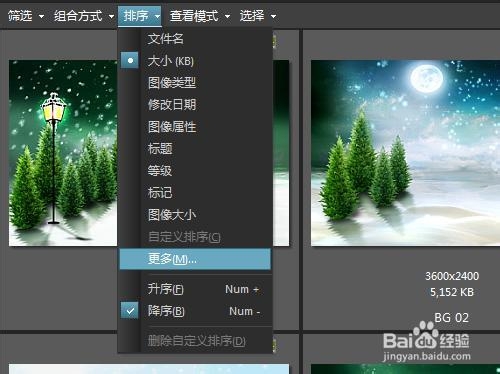 6/6
6/6在选取属性窗口中可以选择很多图像属性等等,比如可以选择宽度,按照宽度像素值排序。
 注意事项
注意事项在处理图片的时候经常会遇到限制大小的情况,一般都会大概的压缩图片品质,然后在简单的查看是否超出限制。
acdsee版权声明:
1、本文系转载,版权归原作者所有,旨在传递信息,不代表看本站的观点和立场。
2、本站仅提供信息发布平台,不承担相关法律责任。
3、若侵犯您的版权或隐私,请联系本站管理员删除。
4、文章链接:http://www.1haoku.cn/art_383279.html
 订阅
订阅